So stellen Sie beschädigte PDF-Dateien unter Windows und Mac wieder her
PDF-Dateien werden häufig für Dokumente, Handbücher, Berichte und Formulare verwendet. Wie jede andere digitale Datei können PDF-Dokumente jedoch verloren gehen, gelöscht oder beschädigt werden. Glücklicherweise ist die Wiederherstellung verlorener oder beschädigter PDF-Dateien oft möglich – unabhängig davon, ob sie versehentlich gelöscht, während der Übertragung beschädigt oder durch Softwareabstürze beeinträchtigt wurden. Dieser Artikel führt Sie durch effektive Methoden zur Wiederherstellen von PDF-Dateien auf Windows, Mac und anderen Plattformen.
SEITENINHALT:
Teil 1: Häufige Ursachen für PDF-Verlust und -Beschädigung
Sie müssen PDF-Dateien wiederherstellen, wenn sie verloren gegangen oder beschädigt sind. Ersteres dient dazu, eine verlorene PDF-Datei wiederherzustellen, Letzteres dient dazu, sie in ihren Normalzustand zurückzusetzen. Hier finden Sie einige häufige Ursachen für PDF-Verlust und -Beschädigung.
Warum Ihre PDF-Dateien verloren gehen
1. Versehentliches Löschen: Sie oder jemand anderes hat die Datei versehentlich gelöscht. In diesem Fall können Sie die PDF-Dateien im Papierkorb wiederherstellen.
2. Formatierung oder Verteilung: Ihr Speichergerät (USB, SD-Karte oder Festplatte) wurde formatiert oder die Datei wurde beschädigt. Wenn Ihre Festplatte weitergegeben wurde, werden auch Ihre PDF-Dateien gelöscht.
Warum Ihre PDF-Dateien beschädigt werden
1. Systemabsturz oder Softwarefehler: Programme wie Adobe Acrobat stürzten beim Öffnen oder Speichern einer PDF-Datei ab. Möglicherweise liegt unter Windows oder macOS ein unbekannter Fehler vor, der dazu führt, dass eine laufende PDF-Datei beschädigt wird.
2. Unterbrochene Übertragung: Eine PDF-Datei kann während der Dateiübertragung zwischen Geräten oder über das Internet beschädigt werden.
3. Viren- oder Malware-Angriffe: Sie können Ihre PDF-Dateien entfernen oder beschädigen.
Teil 2: So stellen Sie verlorene oder gelöschte PDF-Dateien wieder her
Erfahren Sie nun, wie Sie eine verlorene PDF-Datei wiederherstellen. Es gibt zwei zuverlässige Methoden. Diese beiden Methoden helfen Ihnen auch, wenn Sie Ihre verlorenen PDF-Dateien sowohl unter Windows als auch unter Mac nicht im Papierkorb finden.
1. Der einfachste Weg, PDF-Dateien wiederherzustellen
Möchten Sie wissen, wie Sie beschädigte und verlorene PDF-Dateien wiederherstellen können? Apeaksoft Datenwiederherstellung ist Ihre ultimative Komplettlösung. Erstens kann es PDF-Dateien wiederherstellen, die durch Formatierung, Partitionierung, Entfernen aus dem Papierkorb und viele andere schwerwiegende Situationen dauerhaft gelöscht wurden. Zweitens kann es beschädigte PDF-Dateien wiederherstellen, indem es die vorherigen Versionen der PDF-Dateien abruft.
Es bietet den schnellsten und zuverlässigsten PDF-Dateiwiederherstellungsdienst auf Ihrem Windows- und Mac-Computer mit ultimativer und absoluter Sicherheit! Nutzen Sie es, um Ihre PDF-Dateien sofort wiederherzustellen!
Schnelle Wiederherstellung beschädigter oder verlorener PDF-Dateien
- Stellen Sie alle verlorenen und beschädigten PDF-Dateien auf Ihrem Windows oder Mac wieder her.
- Wählen Sie nur Dokumentdateitypen aus, um schnell nach PDF-Dateien zu suchen.
- Markieren Sie die verlorenen oder beschädigten PDF-Dateien zur schnellen Auswahl rot.
- Stellen Sie PDF-Dateien während des Scanvorgangs einfach wieder her.
Sicherer Download
Sicherer Download

Schritt 1. Laden Sie Apeaksoft Datenwiederherstellung auf Ihrem Computer und starten Sie es. Wählen Sie den gewünschten Speicherort. Wenn Ihre verlorenen PDF-Dateien beispielsweise auf Datenträger: E gespeichert waren, können Sie Datenträger: E auswählen. Klicken Sie dann auf das Scan starten Schaltfläche. Das Programm scannt Ihren Computer und sammelt alle verlorenen Dateien, einschließlich PDF-Dateien.

Schritt 2. Während des Scanvorgangs können Sie Ihre verlorenen PDF-Dateien überprüfen, indem Sie den Dokumentdateityp auswählen. Wählen Sie dann die gewünschten PDF-Dateien aus und klicken Sie auf Entspannung Schaltfläche zum Wiederherstellen von PDF-Dokumenten einfach. Sie können dieses Programm auch verwenden, um gelöschte Videos wiederherstellen.

2. PDF-Dateien mit integrierten Backup-Tools wiederherstellen
Wenn Sie Ihre Daten regelmäßig mit dem Dateiversionsverlauf (Windows) und Time Machine (Mac) sichern, können Sie die beiden Wiederherstellungsmethoden verwenden, um PDF-Dateien einfach wiederherzustellen. Beide Methoden werden nicht Factory Reset dein Computer.
Windows-Dateiversionsverlauf: Klicken Sie mit der rechten Maustaste auf den Ordner, in dem die PDF-Datei gespeichert wurde, wählen Sie Wiederherstellung früherer Versionen und navigieren Sie zu einer früheren Version. Dann finden Sie einige verlorene Dateien und können Ihre PDF-Datei problemlos wiederherstellen.
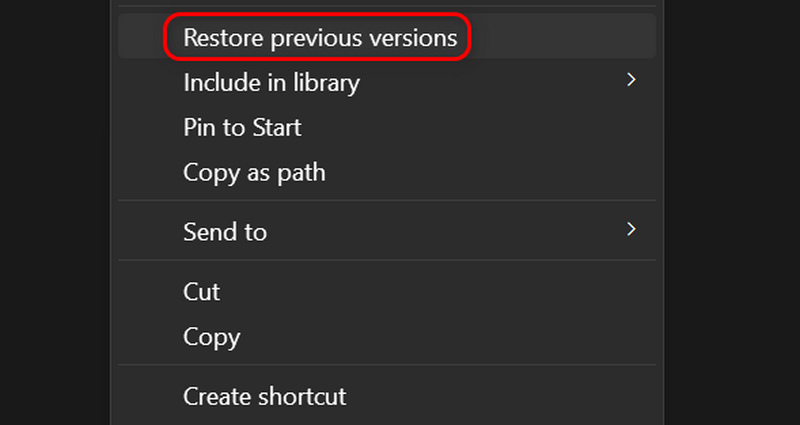
Mac Time Machine: Öffnen Sie Time Machine, navigieren Sie zum Speicherort der PDF-Datei und stellen Sie sie aus einer vorherigen Sicherung wieder her.
Teil 3: So stellen Sie beschädigte PDF-Dateien wieder her
Ihre PDF-Reader wie Adobe Acrobat, Office und WPS sichern Ihre PDF-Dateien möglicherweise automatisch. Wenn Sie eine beschädigte PDF-Datei mit einem dieser Programme öffnen, werden Sie möglicherweise aufgefordert, die PDF-Datei aus der Sicherung wiederherzustellen.
Wenn Sie beispielsweise die automatische Speicherung in Adobe Acrobat aktiviert haben und Sie eine beschädigte PDF-Datei mit Adobe Acrobat öffnen, werden Sie in der automatischen Speicherungsfunktion aufgefordert, die PDF-Datei aus einer Sicherung wiederherzustellen.
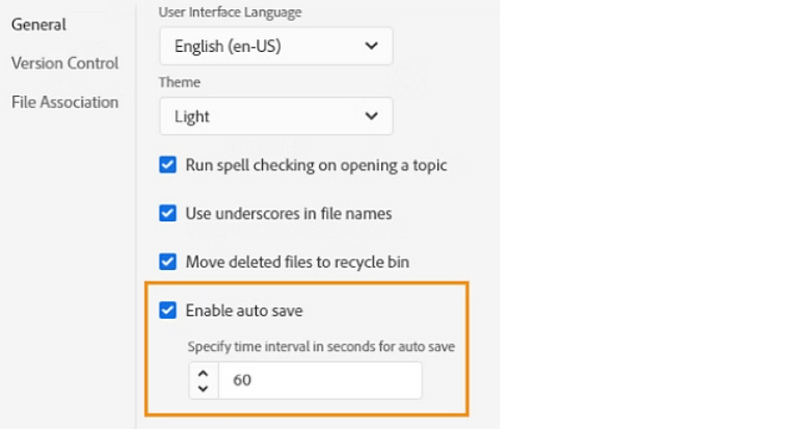
Fazit
In diesem Artikel erfahren Sie, wie es geht beschädigte PDF-Dateien wiederherstellen unter Windows und Mac. Ihr Computer oder PDF-Reader kann Ihnen beim Sichern Ihrer PDF-Dateien helfen. Wenn nicht, können Sie Apeaksoft Datenwiederherstellung um verlorene oder beschädigte PDF-Dateien einfach wiederherzustellen. Selbst wenn Ihre verlorenen PDF-Dateien dauerhaft gelöscht sind, können Sie sie mit diesem Programm wiederherstellen. Es kann Ihnen auch dabei helfen, viele gängige und seltene Dateiformate auf Ihrem Gerät wiederherzustellen.
Ähnliche Artikel
Tritt auf Ihrem Dell-Computer ein Systemproblem auf oder möchten Sie verlorene und gelöschte Dateien wiederherstellen? Lesen Sie diesen Beitrag und finden Sie die Lösung.
Kann ein nicht gespeichertes oder gelöschtes Dokument wiederhergestellt werden? Wie mache ich es? In diesem Beitrag werden drei einfache Möglichkeiten beschrieben, mit denen Sie nicht gespeicherte WPS-Dateien auf verschiedenen Geräten wiederherstellen können.
Was ist Lenovo Recovery und wie kann man Lenovo-Desktops, -Laptops und -Tablets mithilfe von Lenovo Recovery wiederherstellen? Antworten finden Sie in diesem Beitrag.
Ein Problem ist aufgetreten und das System lässt sich nicht wiederherstellen? Keine Sorge! Dieser Beitrag hilft Ihnen, Ihr System problemlos wiederherzustellen!

